V případě, že zrovna čtete tento článek, tak jste nejspíše připojeni k internetu pomocí Wi-Fi sítě. Tuto Wi-Fi síť vám může zprostředkovat router, který se stará o rozvod sítě mezi další uživatele. Většina z nás má jeden takový router doma, ale bohužel, moc lidí neví, jak jej správně využívat, popřípadě jak se dostat do jeho nastavení. Do nastavení routeru se dostanete zadáním jeho IP adresy do řádku adresy v Safari – nejčastěji se jedná o adresu 192.168.0.1, nebo třeba 192.168.1.1. Adresu routeru (směrovače) můžete najít také na jeho zadní straně, popřípadě v macOS po připojení k Wi-Fi klepnutím na ikonu Wi-Fi v horní liště společně s tlačítkem Option, kde se poté zobrazí kolonka Směrovač. V tomto článku se podíváme na 6 tipů pro práci s routerem, které by se vám mohly hodit.
Sem tam router restartujte
Většina uživatelů domácí Wi-Fi se uchýlí k jeho restartu jen tehdy, když se něco pokazí a Wi-Fi přestane fungovat. Pravda je však taková, že občasným restartováním routeru (a to i tehdy, kdy bez problémů funguje) rozhodně nic nezkazíte. Některé routery si umí samy stáhnout a nainstalovat aktualizaci, avšak ta se nainstaluje až tehdy, kdy router restartujete. Zároveň restartem docílíte vyprázdnění cache paměti routeru, což je užitečné především tehdy, pokud na vašem routeru běží několik různých zařízení. Je však nutné brát v potaz restart a reset – restartování je prakticky pouze vypnutí a zapnutí, kdežto resetováním provedete obnovení do továrního nastavení.
Změňte administrátorské údaje
První věcí, kterou byste po nainstalování nového routeru měli udělat, je změnit administrátorské údaje. Každý vychytralý „ajťák“, který se připojí k nějaké Wi-Fi síti, ihned zkouší, zdali se náhodou nemůže dostat do nastavení routeru za pomocí defaultních administrátorských údajů. Většina lidí je totiž nemění a spoléhají na to, že je před útoky ochrání jen samotné heslo od Wi-Fi, což samozřejmě není úplně vhodné. Jakmile se tedy přihlásíte do routeru, ihned proveďte změnu údajů. Vyvarujte se uživatelským jménům v podobě „admin“, „adminek“, „administrator“, a samozřejmě jednoduchým heslům, které lze během několika sekund uhodnout.
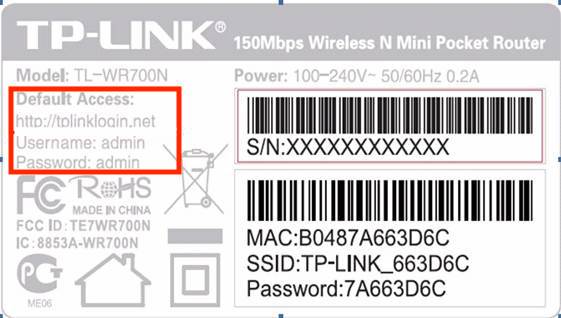
Zablokujte podezřelé MAC adresy
MAC adresa je specifická a jedinečná adresa každého zařízení, které je určené pro připojení do sítě. Vzhledem k tomu, že jedna MAC adresa je určená pouze pro jedno zařízení, tak toho můžete využít k zablokování přístupu určitých MAC adres do vaší sítě. Pokud si po přihlášení do administrace všimnete, že je připojené nějaké zařízení, které nevlastníte, tak si můžete nechat zobrazit jeho MAC adresu a vložit ji do seznamu zablokovaných zařízení. Takové zařízení se poté nebude schopné k vaší sítí připojit. Berte však v potaz, že dobří hackeři umí MAC adresu „na oko“ pozměnit, což samozřejmě nemůže router rozeznat.
Mohlo by vás zajímat

Používejte nejnovější šifrování
I přesto, že stařičké zabezpečení WEP bylo prolomeno již před téměř dvaceti lety, tak jej někteří uživatelé u svých routerů zvesela využívají. Na Googlu a potažmo i na YouTube je k dispozici hned několik návodů, pomocí kterých lze zabezpečení WEP prolomit – a zvládne to každý zkušenější IT specialista. Pokud chcete mít jistotu, že vaši Wi-Fi síť nikdo neprolomí, tak byste měli v každém případě využívat alespoň zabezpečení WPA2, popřípadě ještě novější WPA3. Tímto minimalizujete riziko, že by mohl potencionální hacker zjistit heslo k vaší Wi-Fi síti a nabourat se tak do ní.
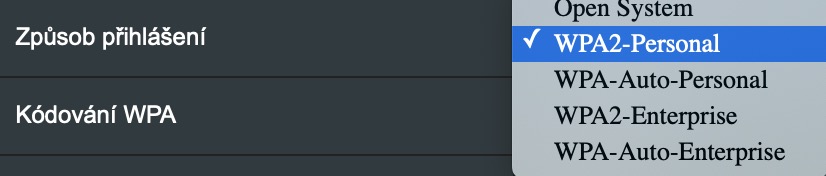
Sledujte aktualizace firmwaru
Stejně tak, jak provádíte aktualizace na vašem iPhonu, iPadu, či Macu, tak byste měli provádět aktualizace vašeho routeru. Nové routery už zvládají zjistit novou verzi firmwaru samy a některé routery je dokonce i samy nainstalují. Ruku na srdce, většina z nás má však doma routery několik let staré, které těmito funkcemi vůbec nedisponují. Největší společnosti, které routery prodávají, mají na svých stránkách speciální sekci, ve které veškeré aktualizace najdete. Nejčastěji stačí zadat produktové jméno routeru, a poté stáhnout archiv, který poté do routeru nahrajete. Ten si jej sám nainstaluje a po kompletní instalaci už jen stačí router restartovat. I routery mohou trpět bezpečnostními chybami, a proto je nezapomeňte pravidelně aktualizovat.
Buďte otevření novým technologiím
Pokud si chcete bezpečnost v internetovém světě zajistit i nadále, měli byste sledovat dění, které se týká bezpečnosti a popřípadě nových verzí Wi-Fi. Čas od času se na internetu objeví také zprávy o tom, že určité řady routerů trpí určitou bezpečnostní chybou, kvůli které se stávají zranitelným. Ve většině případech se jedná o chyby, které lze jednoduše odstranit aktualizací firmwaru, a jak jsme si uvedli o odstavec výše, tak aktualizace rozhodně není nic složitého. Buďte tedy otevření novým technologiím, sledujte dění okolo značky vašeho routeru a v případě, že je to nutné, tak správně zakročte.
Mohlo by vás zajímat


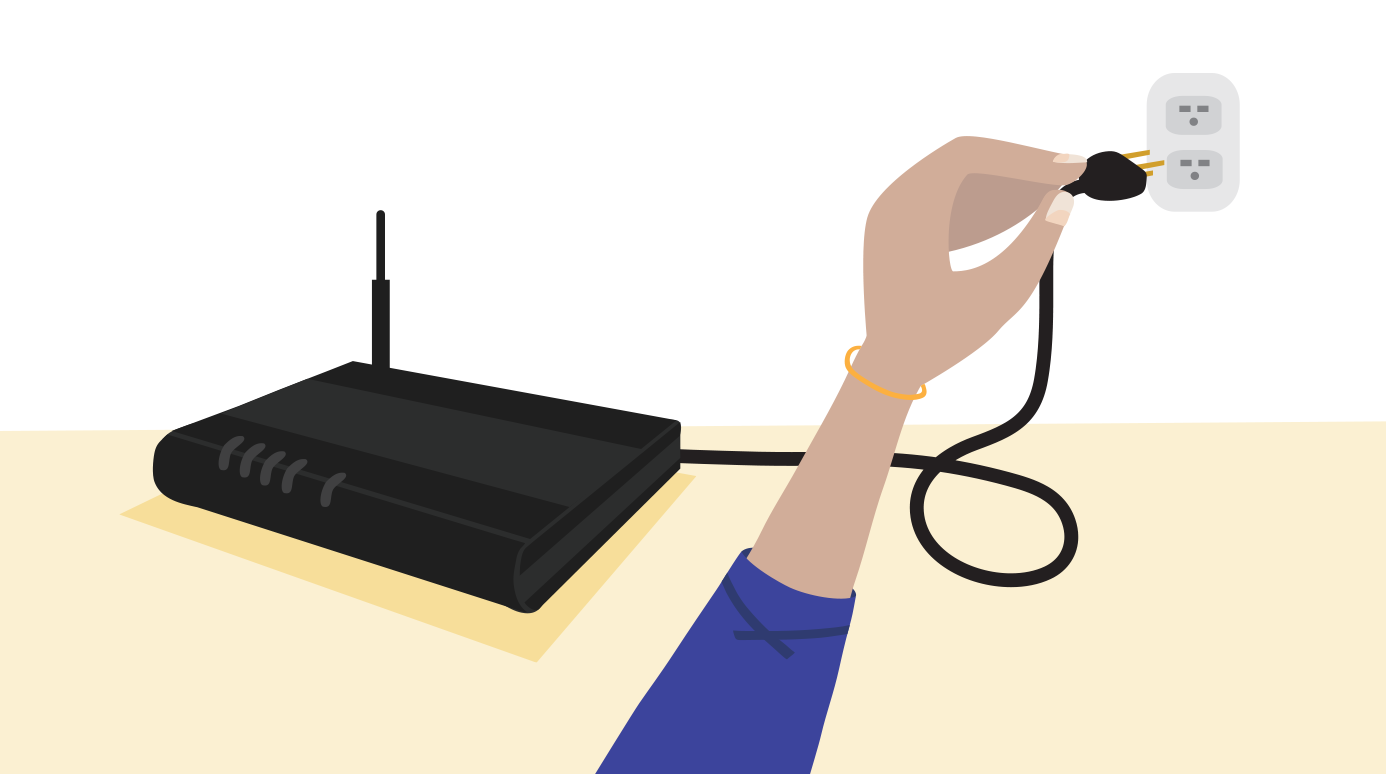


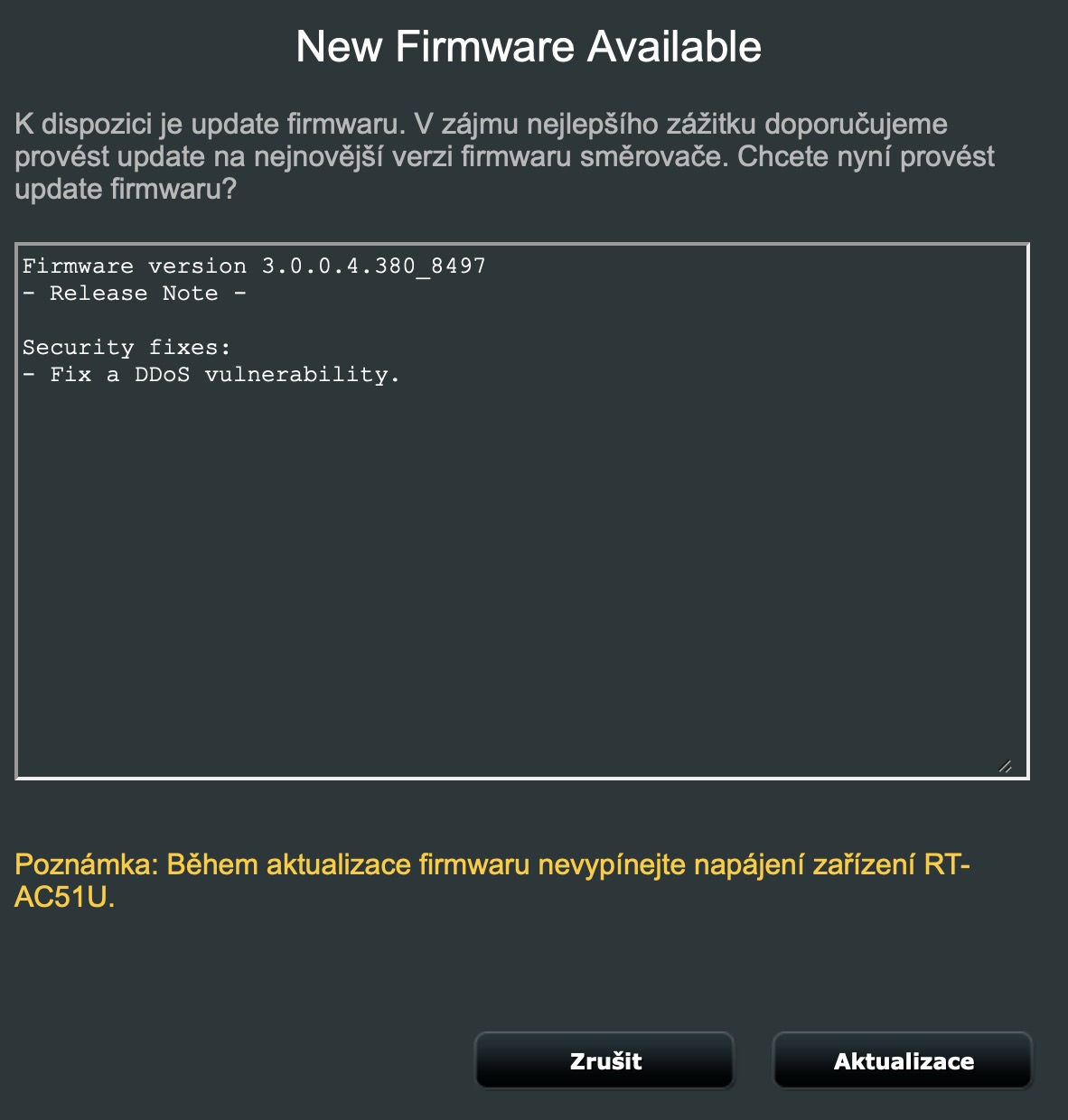
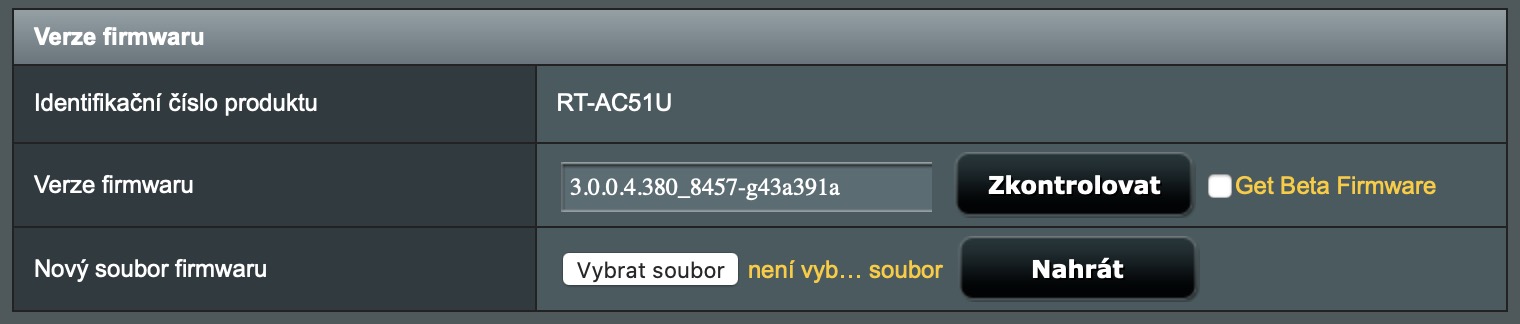



„každé zkušenější IT specialista“ a „WEB“ šifrování… To svědčí o kvalitě článku.
A změnu MAC zvládne dneska žák prvního stupně, stačí aby uměl číst a psát, na to není třeba být IT. Nedělejte z Applistů takový jelita.
Omlouvám se, že jsem se v těchto dvou případech ve článku přepsal. „Každé“ je samozřejmě překlep a v případě „WEB šifrování“ se jedná o překlep taktéž – kdybyste si přečetl další dvě věty, tak byste to zjistil. Změnu MAC adresy rozhodně základní uživatel počítače nezvládne, není tedy třeba tento fakt zpochybňovat. V tomto případě je potřeba, aby za počítač usedl člověk, který práci s ním rozumí.
…pardon, to mají umět jen“dobří hackeři“, to by mě zajímalo, jestli ti špatní teda umí vůbec zapnout počítač.